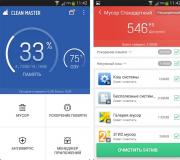Kuinka tarkistaa tietokoneesi virusten varalta. Tietokoneesi online-tarkistus virusten varalta Panda ActiveScanissa
Tietokoneen tarkistaminen virusten varalta on olennainen osa turvallista työtä ja viettää aikaa tietokoneen tai kannettavan tietokoneen ääressä. Aikana, jolloin pilvipalvelut on yhä tärkeämpi rooli käyttäjän elämässä, monet ihmiset lopettavat asennuksen virustorjuntaohjelmat, luottaen täysin järjestelmän turvallisuuteen oma kokemus ja palomuuri. Mutta tapahtuu, että virukset silti tunkeutuvat tietokoneellesi. Tässä tapauksessa sekä ennaltaehkäisevästi sinun on tarkistettava tietokoneesi säännöllisesti virusten ja haittaohjelmien varalta. Joten kuinka tarkistaa tietokoneesi virusten varalta, mitä menetelmiä sinun tulisi käyttää? Tästä ja puhutaan tässä artikkelissa.
Hoito apuohjelmat
Kuten tiedät, yksikään virustorjunta ei voi tarjota tietokoneelle ehdotonta turvallisuutta järjestelmäresurssit ja vaativat jatkuvaa päivitystä, mikä on erittäin hankalaa, kun työskentelet vanhoilla tietokoneilla ja/tai hitaalla Internet-yhteydellä. Tässä ilmaiset etsintä- ja poistomoduulit tulevat apuun haitallinen koodi, vuorovaikutuksessa pilven kanssa. Tällainen ohjelma ei yleensä vaadi asennusta eikä toimi taustalla. Suosittelemme vain lataamista viralliset apuohjelmat suosituimpien virustorjuntaohjelmien kehittäjiltä.
Dr. Web CureIt – kuinka käyttää?
- Lataa ohjelma ilmaiseksi sen viralliselta sivulta (free.drweb.ru/cureit/how_it_works).
- Suostumme lähettämään tilastoja tilaisuuden vastaanottamiseksi ilmainen käyttö ohjelmistotuote.

- Valitsemme tarkistettavat objektit (kattavassa tarkistuksessa emme muuta mitään) ja napsauta "Aloita tarkistus" aloittaaksesi tietokoneen tarkistuksen.

- Odotamme tarkistuksen valmistumista, mikä voi kestää useita tunteja riippuen monista tekijöistä (tarkistettavien tiedostojen määrä, niiden koko, tietokoneen teho).
Tätä prosessia voidaan tarkkailla visuaalisesti lyhyiden tilastotietojen avulla.
 Kun uhkia havaitaan, tarkistamme, ovatko löydetyt tiedostot todella sellaisia, ja poistamme ne.
Kun uhkia havaitaan, tarkistamme, ovatko löydetyt tiedostot todella sellaisia, ja poistamme ne.
Kuinka tarkistaa tietokoneesi virusten varalta ESET Online Scannerin avulla?
Toinen apuohjelma haittaohjelmien etsimiseen ja poistamiseen on ilmainen online-skanneri ESET:ltä, joka on kuuluisa virustorjuntastaan.
- Mene osoitteeseen (https://www.esetnod32.ru/support/scanner/) ja napsauta sinistä painiketta "Käynnistä Eset Online Scanner".

2. Kirjoita sitten osoite sähköposti ja napsauta "Suorita"

3. Napsauta seuraavassa ikkunassa myös "Suorita".

- Hyväksymme ehdot lisenssisopimus valitsemalla "Kyllä, hyväksyn..." -valintaruudun ja napsauttamalla "Aloita".

- Määritä skannausparametrit ja napsauta "Aloita".

- Odotamme allekirjoitustietokannan päivitystä.

- Skannauksen edistyminen näkyy reaaliajassa.
Tarkista tietokoneesi virusten varalta 360 Totalin avulla Turvallisuus
Täydellinen järjestelmän virustarkistus on samanlainen prosessi kaikille virustorjuntaohjelmille. Jos voit tarkistaa yksittäiset kohteet suorittamalla proseduurin niiden läpi kontekstivalikko, täydellinen tarkistus suoritetaan vain ohjelmaikkunasta. Voit tehdä tämän suorittamalla seuraavat vaiheet.
Kuinka skannata 360 Total Securityssa?
- Avaa sisään tuleva ikkuna tausta virustorjunta tehtäväpalkin kuvakkeen kautta.

- Valitse "Virustorjunta". Muissa ohjelmissa tämä voi olla "Työkalut, skannaus", "Tarkista" jne.
 3. Napsauta "Täysi" ja odota järjestelmäsi kattavan virustarkistuksen tuloksia.
3. Napsauta "Täysi" ja odota järjestelmäsi kattavan virustarkistuksen tuloksia.
Virustarkistus Kaspersky Virus Removal Tool
Kaspersky Labin vapaasti jaettu apuohjelma, joka on suunniteltu etsimään ja poistamaan viruksia ja haittaohjelmia. ohjelmisto.
Kuinka ajaa Kaspersky antivirus?
- Siirry sovelluksen verkkosivustolle (https://www.kaspersky.ua/antivirus-removal-tool).
- Napsauta "Lataa" -painiketta ja odota, että latausprosessi on valmis.

3. Käynnistä ladattu tiedosto ja hyväksy käyttöehdot napsauttamalla "Hyväksy".
 Useita minuutteja kestävän alustusprosessin jälkeen näkyviin tulee skannaus- ja asetusikkuna. Asetuksissa voit määrittää skannattavat objektit ( RAM, käynnistyssektorit kovat ja irrotettavat tietovälineet, kansiot ja kiintolevyt jne.)
Useita minuutteja kestävän alustusprosessin jälkeen näkyviin tulee skannaus- ja asetusikkuna. Asetuksissa voit määrittää skannattavat objektit ( RAM, käynnistyssektorit kovat ja irrotettavat tietovälineet, kansiot ja kiintolevyt jne.)
- Kun olet määrittänyt asetukset, napsauta "Aloita skannaus".

- Odotamme skannaustulosten ikkunaa.
 Koko varmennusprosessin ajan voit seurata toimenpiteen etenemistä ja nähdä lyhyitä tilastoja hakemuksen tuloksista.
Koko varmennusprosessin ajan voit seurata toimenpiteen etenemistä ja nähdä lyhyitä tilastoja hakemuksen tuloksista.
Kuinka tarkistaa tietokoneesi virusten varalta verkossa?
Paras online-palvelu tiedostojen virusten varalta on VirusTotal. Se pystyy tarkistamaan minkä tahansa käyttäjän tietokoneella tai Internetissä olevan tiedoston haitallisen koodin varalta.
- Siirry VirusTotal-verkkosivustolle (https://www.virustotal.com/).
- Napsauta "Valitse tiedosto" ja määritä polku epäilyttävään asiakirjaan.

3. Napsauta "Tarkista"-painiketta ja odota skannauksen tuloksia.
Sanotaanpa mitä tahansa, et voi tarkistaa tietokonettasi virusten varalta verkkopalveluiden avulla. Voit tarkistaa tiedoston tai useita lataamalla sen virustorjuntapalvelimelle, esimerkiksi VirusTotalille, mutta tietokoneesi täydelliseksi tarkistamiseksi sinun on hankittava tavallinen tai kannettava virustentorjuntaohjelma, jos sinulla ei vielä sellaista ole.
Jos sinulla on kysyttävää aiheesta " Kuinka tarkistaa tietokoneesi virusten varalta? ", voit kysyä heiltä kommenteissa
if(funktio_exists("luokitukset")) (luokitukset(); ) ?>
Vaikka online virustorjunta Vaikka monet palvelut mainostavat itseään työkaluina ilman, että niitä tarvitsee ladata ja asentaa, tämä ei ole täysin totta. Tavalla tai toisella käyttäjän on järjestettävä pääsy tiedostoihin.
Tämä tarkoittaa, että sinun on asennettava koneellesi pieni ohjelmisto, jota ilman et voi suorittaa tarkistusta. He ovat niitä, jotka ottavat yhteyttä oman verkkosivustonsa virustorjuntatietokantaan. Koska se on täyttynyt tämä operaatio verkossa, sitä kutsutaan ehdollisesti online-vahvistukseksi.
Kuinka tarkistaa haitallinen sisältö
Asennus- ja vahvistusalgoritmi ei ole erityisen ainutlaatuinen, ja se koostuu kaikille seuraavista vaiheista:
- lataa päälle kotitietokone minimaalisesti tarvittavat tiedostot ohjelmat, joita tarvitaan yhteydenpitoon nykyisen tietokannan kanssa varmennuksen aikana;
- ohjelman asennus (asennus);
- tietokoneen tarkistus;
- tulosraportti.
Tunnetuimmat virustorjuntakomponentit online-skannaukseen
Kaspersky Security Scan
Arvioiden mukaan pitkään aikaan Kaspersky Anti-Virus oli työn laadun edelläkävijä. Helppokäyttöinen ja saavutettava. Tarkistaaksesi ehdotetun ilmainen apuohjelma soitti Kaspersky Security Skannaa se on ensin ladattava viralliselta verkkosivustolta http://www.kaspersky.ru/ seuraamalla "Free Utilities" -välilehden linkkiä. Näyttö avautuu kanssa täydellinen lista kaikille ilmaisia tarjouksia Kasperskyn laboratoriosta.
Kun napsautat Kaspersky Security Scan -välilehteä, sinut ohjataan lataussivulle.
Tallennuksen jälkeen haluttu tiedosto(muista muistaa kansio, johon apuohjelma ladattiin) aloita asennus "napsauttamalla" tiedostoa.
Suorittaa täysi asennus, jos et ole varma asetuksistasi.
Voit kieltäytyä asentamasta Yandex-selainta, mitä pyydetään tekemään seuraavassa valintaikkunassa.
Valitse sekki, se on merkitty nuolella 1 kuvassa.
Ohjelman lataaminen kestää jonkin aikaa, noin 10 minuuttia. Ja sitten voit aloittaa tarkistuksella (nuoli 2) jokaisessa seuraavassa ikkunassa valitsemalla tehtävää vastaavan painikkeen.
Skannausraportti esitetään taulun muodossa, jossa näkyy tarkistettujen kohteiden määrä sekä havaittujen uhkien määrä ja kuvaus.
Jos haitallisia tiedostoja löytyy, napsauta "Etsi ratkaisua" ja seuraa ohjeita havaittujen uhkien luonteen mukaan. Se, että apuohjelma itse ei tuhoa haitallisiksi katsomiaan ohjelmia, vaan vain osoittaa niihin, antaa sinun lajitella ja tallentaa tarvittavat tiedot manuaalisesti.
Kaspersky Security Scanin edut:
- on tärkeää, että apuohjelma ei ole ristiriidassa muiden valmistajien ohjelmien kanssa, jotka ovat jo käynnissä testattavassa koneessa;
- Tämä Venäjän kielen ohjelma, joten ru-alueen käyttäjien on helppo ymmärtää.
Kaspersky antiviruksen lähin veli, joka väittää olevansa luokituksen johtaja, on BitDefender QuickScan (työlinkki http://quickscan.bitdefender.com/). Ulkomailla harkittu paras avustaja online-virusten havaitsemisesta. Asenna se napsauttamalla "Skannaa nyt" -painiketta tämän virustorjuntapalvelun virallisella verkkosivustolla.
Se asennetaan tietokoneellesi suostumuksellasi. erityinen laajennus selaimeen, jossa työskentelet. Aika tämä prosessi Se vie paljon vähemmän kuin Kasperskyn asentaminen, ja lisävahvistus on paljon lyhyempi. Tämä johtuu siitä, että BitDefender QuickScan ei analysoi koko tietokonejärjestelmää yksityiskohtaisesti. Vain aktiiviset tällä hetkellä uhkauksia.
Käyttäjien arvioiden mukaan ohjelma saattaa olla ristiriidassa tietokoneella olevien virustentorjuntaohjelmien kanssa tai osoittaa ongelmia niiden toiminnassa. Tämä apuohjelma saattaa sopia tutuille englanti ymmärtämään lisäominaisuuksia, neuvoja, suosituksia.
Tietojenkäsittelytieteilijöiden pitkäaikainen ystävä ja avustaja - NOD32-virustorjunta
Toinen "virustorjunta" kanssa Venäjänkielinen käyttöliittymä- vanha hyvä NOD32. Tai pikemminkin ESETin skanneri. Lataaksesi yrityksen portaalin pääsivulta (https://www.esetnod32.ru/), sinun on napsautettava "Online-skanneri" -linkkiä näytön alareunassa kuvan nuolen osoittamalla tavalla.
Voit aloittaa lataamisen syötettyäsi sähköpostiosoitteesi. Vaikka sivusto ilmoittaa, että rekisteröintiä ei vaadita, sinun on syötettävä omasi sähköpostiosoite, muuten et voi mennä pidemmälle.
Virustarkistus alkaa Internet Explorer ilman lisäasennus, mutta muille palvelu tarjoaa Smart Installerin lataamisen ja asentamisen.
Tietokoneen skannaus ei tapahdu hetkessä, se voi viedä aikaa ja tuloksia voidaan seurata aktiivinen ikkuna ohjelmia.
NOD32:n etuja ovat käyttö heuristinen analyysi. Tämä tarkoittaa, että ohjelma voi laskea aiemmin tuntemattomia viruksia käyttämällä aiemmista tarkistuksista saatavilla olevia tietoja analogisesti jo tunnistettujen virusten kanssa. Löytyi ongelmallisia tiedostoja ei poisteta, jos poistat valintaruudun Poista havaitut uhat -painikkeesta asennuksen aikana.
Panda ActiveScan ja HouseCall
Ilman toteutusta tietokoneella, Internet Explorerissa (vain siinä) suorittaa pilvitarkistuksen Panda ActiveScan -virustorjuntaohjelmalla (http://www.pandasecurity.com/activescan/index/), jonka avulla voit päästä eroon viruksia ilman täysimittaisen tuotteen asentamista.
Ilmainen sisällön analysoimiseen ja etsimiseen vakoiluohjelmat ja viruksia tarjoaa HouseCall.
Hyväksyttyäsi lisenssisopimuksen, joka on muuten englanninkielinen, ScanNow-painike tulee saataville ja voit aloittaa tietokoneesi sisällön skannauksen. Asetus tarjoaa joko täyden skannauksen tai nopea analyysi päätoimialoilla. HouseCall antaa sinun käsitellä ja poistaa havaitut virukset tarkistettavasta tietokoneesta.
Ohjelma on "herkkä": se ei jätä muutoksia tietokoneeseen, mikä on lisäetu.
Suositun Microsoft-ohjelmiston fanit voivat käyttää sen tuotetta: Safety Scanneria (http://www.microsoft.com/security/scanner/ru-ru/), joka on suunniteltu kertaluonteiseen tietokoneen tarkistukseen. Ohjelma on voimassa 10 päivää, jonka jälkeen sinun on ladattava päivitetty versio.
Kuinka tarkistaa tiedostot ja verkkosivustot virusten varalta verkossa
Helppo tarkistaa erilliset tiedostot, käyttämällä palveluita, kuten tarjouksia Dr. Web tai VirusTotal. Lataa tätä varten sivustolle tiedosto, joka herättää epäilyksiä, ja seuraa ohjeita. Tämä on kätevää, jos sinun on analysoitava pieni määrä tietoa.
Epäilyttävien tiedostojen ja sivustojen online-tarkistus virusten varalta Dr.Webin avulla
Dr.Webin parantava apuohjelma on erittäin suosittu. Sen avulla voit tarkistaa kaikki tietokoneesi tiedot virusten ja haittaohjelmien varalta. Yksittäiset tiedostot sekä kokonaiset sivustot tarkistetaan verkossa, mikä voidaan tehdä seuraamalla linkkiä http://online.drweb.com. Anna polku tiedostoon tietokoneellasi tai kirjoita URL-osoite, napsauta check - ja palvelu antaa sinulle raportin.
Tämän seurauksena palvelu antaa sinulle raportin, josta löydät löydettyjen virusten tietojen lisäksi lähes kaikki tiedoston tilastot.
Tarkistaaksesi sivuston virusten varalta, sinun on ensin siirryttävä sopivaan välilehteen, annettava portaalin osoite ja aloitettava tarkistus.
Sivustoa tarkistetaan hieman pidempään kuin tiedostoa, ja lopulta sinulle esitetään tarkistusraportti. Puhdas sivusto -viesti osoittaa, että sivusto on puhdas eikä siinä ole uhkia.
Virustorjuntapalvelu VirusTotal.com esittelee VirusTotal Scanner -ohjelman, joka vaatii asennuksen tietokoneellesi.
Ensimmäinen asia, jota laatikollisen ratkaisun jakelijat kutsuvat, on kyky tarkistaa ilman ylimääräistä tiedostojen siirtoa verkkoon. Kirjoita vain tiedoston polku tietokoneesi ohjelmaikkunaan. Raportin muoto on samanlainen kuin VirusTotal-verkkosivustolla.
http://rsload.net/soft/security/11963-virustotalscanner.html) sopii leikkaussaleihin Windows-järjestelmät XP, 2003, Vista, 7, 8.x, 10 (32/64-bittinen). Löydät ja lataat ohjelman useista lähteistä.Kuten käytäntö osoittaa, yhden, jopa erittäin selkeän ja ymmärrettävän virustorjuntaohjelman käyttäminen ei ole vähintäänkin tehokasta. Nettikäyttäjien arvostelujen mukaan paras ratkaisu– tietokoneellesi on asennettu "virustorjunta" pysyvää käyttöä varten, muista päivittää se säännöllisesti. Lisäksi säännöllisesti, varsinkin jos epäilyksiä herää, tarkista yksikkösi lisäksi käyttämällä yllä kuvattuja skannereita ja apuohjelmia.
Tämä on tärkeää muistaa valittaessa virustorjuntapalvelut Ota yhteyttä vain luotettuihin sivustoihin, mieluiten suoraan virustorjuntaohjelmien kehittäjien Internet-edustajiin. Jokaisella niistä on omat viralliset verkkosivustonsa, joista se on helppo ladata tarvittavat tiedot tai ohjelma. "Ilmaisten" virustorjuntaohjelmistojen valmistajat päivittävät tietokantansa ajoissa pitäen ne ajan tasalla, ja joskus heillä on melko laaja valikoima ilmaisia tai shareware-palveluita.
Jos luulet, että voit vain havaita virukset ja päästä eroon niistä, olet erehtynyt! Todennäköisesti kysyt, kuinka on mahdollista tarkistaa tietokone ja kannettava tietokone virusten varalta asentamatta virustorjuntaohjelmaa? Tämä on siis mahdollista myös ilman Internet-yhteyttä! Ja ilmaiset auttavat meitä tässä virustorjuntaohjelmat ja online-skannerit.
Tärkeintä on huomata, että tällaiset apuohjelmat voivat vain skannata tietokoneen uhkien varalta ja poistaa ne eivät käsittele tietokonetta, pidä tämä mielessä.
Ennen kuin alamme analysoida aihetta, haluaisin sanoa sen vastaavia ohjelmia Ne vain täydentävät pääviruksentorjuntaa, mutta eivät voi korvata sitä millään tavalla. Siksi suosittelen täysimittaisen tietoturvaohjelmiston asentamista. Tässä muutamia niistä viime vuodelta.
Virusten tarkistaminen ilmaisilla ohjelmilla
Microsoft Safety Scanner
Microsoft on luonut erityinen apuohjelma tarkistaaksesi tietokoneesi. Voit lataa osoitteesta sivusto. Huomaa, että se on voimassa 10 päivää! Kun se vanhenee, sinun on ladattava uusi versio jo päivitetyillä virustietokantoilla. Sen tärkein etu on siirrettävyys, se toimii ilman asennusta tietokoneeseen.


Kehittäjät eivät ilmoita, mitä käyttöjärjestelmää ohjelma tukee, mutta Internetissä olevien arvostelujen perusteella se toimii sekä Windows Xp:ssä että myöhemmissä versioissa - Windows Vista, 7, 8, 10. Se ei myöskään ole ristiriidassa muiden virustentorjuntaohjelmien kanssa.
Kaspersky Virus Removal Tool
Ilmainen ohjelma hyvästä kuuluisa kehittäjä Kaspersky, suunniteltu etsimään ja poistamaan troijalaisia ja muita uhkia tietokoneelta. Analyysiprosessin aikana sitä käytetään pilvitekniikkaa, jonka avulla voit nopeuttaa sitä huomattavasti. Voit ladata sen täältä.


Kun haittaohjelma havaitaan, Kaspersky ei poista sitä, vaan vain ilmoittaa uhasta. Mutta voit aina poistaa löytämäsi virukset tehdäksesi tämän, seuraa vain raportissa ilmoitettua polkua ja neutraloi tarvittava uhka.
Kun olet tarkistanut ja puhdistanut järjestelmän, muista käynnistää tietokoneesi uudelleen.
Dr.Web Toki
"Doctor Web" - ilmainen ohjelma suunniteltu tarkistamaan tietokoneesi virusten varalta ilman virustorjuntaohjelman asentamista. Eri nopea nopeus työtä ja erittäin tilava pohja tunnetuista uhista. Sen avulla löydät muutamalla napsautuksella haittaohjelma ja poista ne lopullisesti.


Sinun tarvitsee vain lataa apuohjelma, avaa se ja aloita skannausprosessi. Doctor Web tarkistaa järjestelmäsi perusteellisesti ja parantaa sen viruksista. Apuohjelma tunnistaa täydellisesti useimmat uhat ja tukee kaikkia Windows-versioita.
On uhkia, joita ei voida poistaa normaali tila Windows, tehdäksesi tämän, käynnistä se turvatilassa ja tarkista uudelleen.
Tietokoneen online-tarkistus virusten varalta
BitDefender QuickScan
Tunnetun kehittäjän apuohjelma, jonka avulla voit online-skannaus ei latausta tai asennusta ylimääräinen virustorjunta, yksinkertaisesti menemällä linkki. Aloita työskentely painamalla painiketta " Skannaa nyt", jonka jälkeen selaimeesi asennetaan erityinen laajennus. Hänellä on pääsy kaikkiin kannettavan tietokoneen saatavilla oleviin tietoihin tarkistusta varten. Itse prosessi kestää enintään 2 minuuttia.


Miksi niin nopeasti? Kuten virallisella verkkosivustolla todetaan, tämä johtuu siitä, että koko prosessi suoritetaan pilvessä, ja itse tekniikka koostuu skannaushetkellä aktiivisten uhkien tunnistamisesta.
ESET Online Scanner
Toinen tapa skannata PC tai netbook lataamatta ylimääräistä virustorjuntaohjelmaa. Se on täysin ilmainen tavallisille käyttäjille. Jos haluat skannata, sinun on mentävä osoitteeseen virallinen verkkosivusto.


Jos käytät Internet Exploreria, analyysi suoritetaan ilman latausta lisätiedostoja. Jos käytät Internetiä muilla selaimilla, sinun on ladattava pieni tiedosto ja suoritettava se. Kehittäjien mukaan ESET-verkkoskanneri pystyy havaitsemaan ja poistamaan kaiken tyyppiset uhat.
Tämän apuohjelman selvä etu on kyky mukauttaa skannausta. Kun olet painanut skannauspainiketta, nykyinen versio ladataan Internetistä. virustorjuntatietokanta ja sen jälkeen etsintä alkaa. Tietenkin apuohjelma on laadukas ja luotettava, mutta sen käyttöä varten tietokoneeseen asennetaan edelleen lisäohjelmistoja, joita ei voi käyttää ilman Internetiä.
Panda ActiveScan
Palvelu suosittu kaikkialla maailmassa pilvi virustorjunta. Suorittamaan ilmainen skannaus tarvitaan verkossa mene sivustolle. Aivan kuten ESET, Panda toimii IE:ssä ilman lisätiedostojen asentamista.


Kuten virallisella verkkosivustolla todetaan, apuohjelma pystyy havaitsemaan kaikki troijalaiset ja haittaohjelmat. Kannettavan tietokoneen hoito sen avulla menee aina huomaamatta nopeasti ja erittäin tehokkaasti!
Dr.Web verkossa
Sitä paitsi laajasti kuuluisa ohjelma Cure se, Dr.Web web on myös erittäin hyvä ilmainen skanneri, sallien online-tilassa suorittaa täysi tarkistus tietokoneeseen viruksilta asentamatta tai lataamatta lisäohjelmistoja. Ehkä sen suurin haittapuoli on, että jokainen tiedosto on ladattava erikseen, mikä ei ole kätevää kaikissa tapauksissa.
Käytettävyyden parantamiseksi online-skanneri Doctor Web, voit sijoittaa kaikki kyseenalaiset asiakirjat yhteen arkistoon ja lähettää sitten koko arkiston tarkistettavaksi kerralla. Mutta tässä on vivahde, yhden arkiston tilavuus ei saa ylittää 10 Mt, sinun on myös ymmärrettävä, että latausnopeus riippuu suoraan Internet-yhteydestäsi. Joten jos sinulla on tarpeeksi heikko internet, niin pientenkin tiedostojen lataaminen voi kestää kauan.
Kaspersky verkossa
Tarkista tärkeitä tiedostoja voit tarkistaa viruksia ja muita uhkia käyttämällä ilmainen skanneri Kasperskyltä. Se toimii verkossa ilman asennusta tietokoneellesi. Itse asiassa tämä on eräänlainen analogi Doctor Webistä, josta keskusteltiin aiemmin.


Kaspersky erottuu tuesta ladata lisää suuria tiedostoja jopa 50 Mt, mikä on erittäin kätevää. Tukee myös kaikentyyppisten tietojen lataamista, mukaan lukien arkistot. Se toimii melko nopeasti, esimerkiksi testinä päätin ladata 36 MB:n kokoisen arkiston, joka lopulta tarkistettiin minuutissa. Valitettavasti hän ei käsittele tietokonettasi, sinun on poistettava virukset itse. Mutta tästä huolimatta suosittelen ehdottomasti.
Kaikki puretut ohjelmat suorittavat vain muutaman toiminnon - havaitsemisen ja poistamisen. He eivät voi parantaa tietokonettasi. Siksi suosittelen käyttöä täysimittaiset virustorjuntaohjelmat, joka ei ainoastaan suojaa Windows-käyttöjärjestelmää haittaohjelmilta, vaan useimmissa tapauksissa pystyy myös parantamaan tartunnan saaneita tiedostoja.
Video-ohjeet Doctor Webin kanssa työskentelemiseen
Opetusvideo Kasperskyn kanssa työskentelystä
Video: luotettava puolustajasi Microsoftilta
Hei rakkaat lukijat! Ekaterina Kalmykova on kanssasi. Suurin osa ihmisistä kohtaa ongelman, jonka mukaan tietokoneeseen tulee ulkomaisia ohjelmia, jotka tavalla tai toisella häiritsevät normaalia toimintaa.
Lisäksi joskus nämä samat ohjelmat tappavat täysin käyttöjärjestelmä, jolloin menetät tietokoneesi ainakin muutamaksi päiväksi.
Tällaisessa tilanteessa emme yksinkertaisesti voi tehdä ilman ammattilaisten apua, jotka auttavat "parantamaan" ja suojaamaan laitetta vierailta esineiltä. Voit myös yrittää selvittää syyn ja poistaa sen itse, mutta tämä vie aikaa. Samaa mieltä, mitä kaikilla ei ole.
Tämän estämiseksi sinun on siksi tarkistettava säännöllisesti tietokoneesi haittaohjelmien varalta.
Mielestäni tämä aihe on erittäin tärkeä erityisesti Internetin kautta työskenteleville ihmisille ja varmasti bloggaajille. Siksi tänään puhumme siitä, kuinka voit tarkistaa tietokoneesi virusten varalta verkossa ilmaiseksi.
Miksi sinun on tarkistettava?
Vain aloittelijat voivat kysyä tämän kysymyksen. Loppujen lopuksi enemmän kokeneita käyttäjiä Olet todennäköisesti jo törmännyt ongelmaan virushyökkäys. Siksi he ottavat tämän asian vakavammin ja ostavat usein sähköisen avustajansa oston yhteydessä välittömästi virustorjuntaohjelman, joka auttaa estämään häiriöt.
Mutta vastaan silti kysymykseen: "Miksi?"
Kuvitellaanpa se tietokonejärjestelmä– on eräänlainen organismi ja kuten kaikki organismit voivat altistua erilaisia sairauksia ja sairaudet. Mitä teemme, kun kehomme sairastuu? - Aivan oikein, aloitetaan hoito. Ja tätä varten sinun on löydettävä syy ja määrättävä oikea lääke.
Niin kanssa tietokoneen organismi sama asia: jos jonkin taudin merkkejä havaitaan, on tarpeen tunnistaa tämä sairaus tarkistamalla tietokone ja parantaa se.
Syitä tarkistaa PC:
- Minimoi ohjelmistovirheiden riski. Monet virukset pakottavat sinut asentamaan uudelleen tai jopa ostamaan uusia ohjelmistoja.
- Jotta voit ensinnäkin käyttää Internetiä normaalisti ja toiseksi työskennellä sen kanssa hakukone ja haluamasi selain.
- Suojaa kaikki tietokoneesi tiedot haitallisen koodin tartunnalta.
Yleensä tuholaisvirukset voivat tuhota sinulle tärkeitä tiedostoja tai kansioita, mikä aiheuttaa suurta haittaa työllesi ja saattaa sinut pois työtilasta pitkäksi aikaa.
Mielestäni on tarpeeksi syitä alkaa seurata tätä tarkasti.
Varmistusmenetelmät
On eri tavoilla tietokonetarkistukset: ilmainen, maksullinen, verkossa, ohjelman asennuksella tai ilman jne.
On virustorjuntaohjelmia, jotka on suunniteltu varoittamaan sinua haittaohjelmien ja -tartuntojen vaarasta erilaisia viruksia ja neutraloida ne. Yleisimmät ovat Kaspersky, Dr. Web, ESET Nod32, Norton jne.
No, katsotaanpa niitä tarkemmin.
Maksullinen tapa:
Voit ostaa virustorjuntaohjelmia joko kaupasta tai verkosta ja asentaa ne tietokoneellesi. Niitä on monia eri yhtiöt, varmistaen suojasi, esimerkiksi:
1. Kaspersky Internet Security
 Ehkä tunnetuin pelaaja markkinoillamme, joka pystyy suojaamaan tietokonettasi erilaisilta haitallisia uhkauksia ja pystyy poistamaan monia viruksia. Muistan, että se ilmestyi, kun ensimmäiset tietokoneet juuri lanseerattiin.
Ehkä tunnetuin pelaaja markkinoillamme, joka pystyy suojaamaan tietokonettasi erilaisilta haitallisia uhkauksia ja pystyy poistamaan monia viruksia. Muistan, että se ilmestyi, kun ensimmäiset tietokoneet juuri lanseerattiin.
Mitkä ovat sen edut?
1. Luotettavuus. Monien käyttäjien mukaan yksi luotettavimmista käyttöjärjestelmän suojaamisjärjestelmistä.
2. Jatkuva päivitys. Sen tietokanta päivitetään jatkuvasti, joten voit olla varma, että se on suojattu uusilta. haitallisia tiedostoja.
3. Tehokkuus. Haitalliset objektit ilmestyvät rekisteriin paljon aikaisemmin kuin muiden vastaavien virustentorjuntaohjelmien kanssa.
2. Dr.Web 
Se on myös melko luotettava avustaja.
Mitkä ovat tämän virustorjunnan edut?
1. On laaja päivitetty rekisteri virusohjelmia
2. Estää vain ne tietyt tiedostot jotka ovat saastuneet
3. Ymmärrettävä ja helppokäyttöinen
On muitakin ohjelmia, mutta nämä ovat ehkä joitain suosituimmista ja useimmin ladatuista ja ostetuista.
Huomaa: ennen kuin päätät sinulle sopivan virustorjuntaohjelman, muista lukea järjestelmävaatimukset ja muiden tätä ohjelmaa käyttäneiden käyttäjien arvostelut.
Ilmaiset menetelmät:
Jaettu 2 tyyppiin: joko lataat piraattiversiot yllä olevat ohjelmat, mitä teemme emme suosittele, koska tietokoneesi haavoittuvuus kasvaa, tai tarkista verkkopalveluiden kautta.

Puhutaanpa tarkemmin online-palveluista ohjelmistojen tarkistamiseen.
Online-palvelut ilmaiseen tarkastukseen
Nykyään monet palvelut tarjoavat tietokoneesi tarkistuspalvelun. Mitä etuja tästä mahdollisuudesta on?
- Ei ristiriitaa välillä asennettu virustorjunta ja ohjelmistot. Eli voit yksinkertaisesti ladata minkä tahansa tiedoston, jonka haluat tarkistaa, eikä se aiheuta haittaa.
- Säästä aikaa. Tietokoneesi ei hidastu, eikä sinun tarvitse käynnistää uudelleen.
- Nopeus ja nopeus. Sinun ei tarvitse rekisteröityä minnekään, mene vain sivustolle ja se on siinä.
Mutta tällä menetelmällä on myös haittoja:
- Et voi tarkistaa kokonaan, voit ladata vain yhden tiedoston ja skannata sen.
- Saatat joutua lataamaan ohjelmia tietokoneellesi, koska tarvitset pääsyn tiedostoon tai kansioon, jonka haluat skannata.
Kuten näemme, on sekä etuja että haittoja. Siksi voit päättää, haluatko käyttää tätä vahvistusmenetelmää. Puhun siis joistakin palveluista, jotta tiedät, mistä ne löytää ja kuinka työskennellä niiden kanssa:
1. Virustotal– palvelu, jonka avulla voit tarkistaa tiedostot ja verkkosivustot virusten ja haittaohjelmien varalta (troijalaiset, madot jne.) ilman ohjelmien lisälatausta.


Tarkistuksen jälkeen avautuu ikkuna sen tuloksista. Kuten näet, blogissamme ei ole viruksia.

2. BitDefender- yleisin online-virustorjunta, joka tarjoaa myös skannausmahdollisuuden.

Napsauta Skannaa nyt -painiketta (kuvakaappauksessa käännös on "Scan with Enterprise") ja sinua pyydetään asentamaan BitDefender-laajennus selaimeesi.

Asennuksen jälkeen palvelulla on pääsy tietokoneesi tietoihin ja skannaus alkaa.
3. ESET on ilmainen online-skanneri, jonka avulla voit tarkistaa tietokoneesi suojauksen ja tuhota haittaohjelmat ja virukset, jos niitä löytyy.
Aloita napsauttamalla "Suorita" -painiketta ESET Online Skanneri". 

Huomautus: jos käytät Internet-selain Explorer, tarkistus alkaa ilman lisälatausta ja ohjelman asennusta. Muissa selaimissa sinun on ladattava ja suoritettava pieni tiedosto.

4. HouseCall– avustaja vakoiluohjelmien havaitsemisessa.

Ennen työtä sinun on lisäksi ladattava ja suoritettava apuohjelma. Käynnistyksen jälkeen sinun on hyväksyttävä sopimuksen ehdot ja napsautettava Skannaa nyt. Ennen tarkistuksen suorittamista voit valita, mitä tarkistat: tietty tiedosto tai koko tietokone.
5. Panda ActiveScan- Voit myös skannata tietokoneesi verkossa.
Päällä kotisivu sinun on napsautettava "Skannaus".

Sinua pyydetään lataamaan lisämoduuli, jonka avulla voit tarkistaa, onko tietokoneessasi haitallisia tiedostoja, ohjelmia jne.

Nämä ovat erilaisia tapoja, joilla voit suojata tietokoneesi. Nyt tiedät kuinka tarkistaa tietokoneesi virusten varalta verkossa, ja ymmärrät, että on parempi olla jäämättä ilman virustorjuntaa, mutta minkä menetelmän valitset, on sinun päätettävissäsi!
Älä unohda tarkistaa säännöllisesti, koska mitä nopeammin tunnistat "sairauden", sitä nopeammin ja ilman vakavia seurauksia voit päästä eroon siitä ja estää sen leviämisen koko tietokoneen runkoon.
Viruksetonta työtä sinulle!
Hei hei!
Ekaterina Kalmykova